Dlaczego mój iPhone nie pojawia się w iTunes? Jak to naprawić?
Za każdym razem, gdy Apple wypuszcza nowe aktualizacja w iTunes lub iOS, większość użytkowników iPhone'a zainstaluje go natychmiast, aby uzyskać więcej funkcji. W celu aktualizacja oprogramowania lub przywróć iPhone'a, podstawowym wymaganiem jest dostęp do iTunes lub iOS. Innymi słowy, For iPhone nie wyświetla się w iTunes zdarza się lub iTunes nie rozpoznaje twojego iPhone'a, nie możesz nic zrobić, jak aktualizacja oprogramowania, przywrócić iPhone'a lub kupić ulubioną muzykę. Istnieje wiele czynników, które mogą spowodować, że iPhone nie pojawi się w iTunes. Oczywiście jedno rozwiązanie może nie pomóc w pozbyciu się problemu. Dlatego podsumujemy główne przyczyny tego problemu i przedstawimy kilka szczegółowych rozwiązań poniżej.
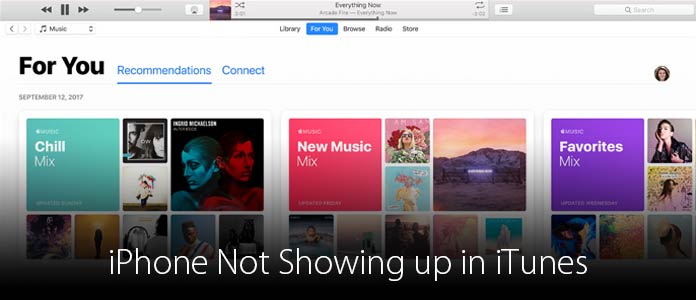
Według analizy miliony użytkowników iOS narzekało, że iPhone nie pojawia się w iTunes. Odkryliśmy, że istnieje kilka przyczyn tego problemu:
• Kabel USB można łatwo zepsuć, co może spowodować zerwanie połączenia między iPhonem a iTunes.
• Sterowniki dla systemu Windows to kolejny czynnik powodujący, że iTunes nie rozpoznaje iPhone'a.
• Jeśli nie naciśniesz Zaufaj monitowanego przez iPhone'a, połączenie zostanie odrzucone.
• Przestarzały iTunes również jest odpowiedzialny za ten problem.
Uwzględniając powyższe czynniki, podzielimy się kilkoma rozwiązaniami, aby naprawić iPhone'a, który nie pojawia się w iTunes poniżej.
Jeśli kabel USB jest uszkodzony, możesz użyć innego kabla USB. Następnie iTunes wykryje twój iPhone jak zwykle.
Ponadto lepiej użyć oryginalnego kabla USB, aby uniknąć uszkodzeń sprzętu.
Iść do Menedżer komputera > Kontrolery uniwersalnej magistrali szeregowej. Jeśli zobaczysz znak ostrzegawczy na Sterownik USB urządzenia Apple Mobile wpis, kliknij wpis prawym przyciskiem myszy i naciśnij umożliwiać naprawić to.
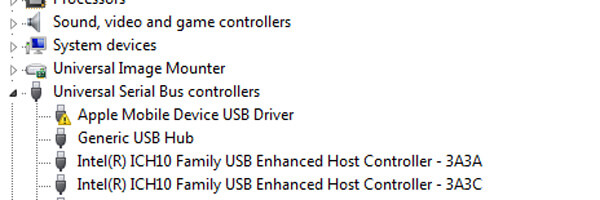
Aby rozwiązać ten problem, musisz odłączyć iPhone'a i iTunes, a następnie połączyć je ponownie. Gdy iPhone zapyta, czy zaufać temu komputerowi, możesz dotknąć Zaufaj pozbyć się iPhone'a, który nie pojawia się w iTunes.
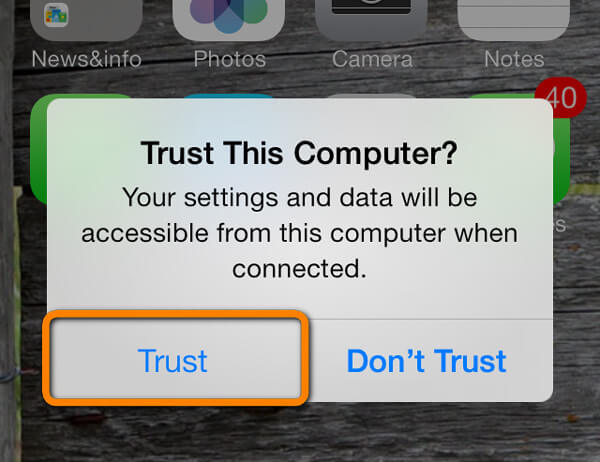
Aktualizacja iTunes jest raczej prosta. Otwórz klienta iTunes i przejdź do Pomoc> Sprawdź dostępność aktualizacji. Następnie postępuj zgodnie z instrukcjami wyświetlanymi na ekranie, aby zainstalować aktualizację iTunes na komputerze.

Czasami najprostszy sposób też jest skuteczny. Gdy iTunes nie wykryje twojego iPhone'a, możesz spróbować ponownie uruchomić iPhone'a, komputer i iTunes. A następnie ponownie podłącz iPhone'a do iTunes. Jest to szczególnie ważne, gdy aktualizujesz oprogramowanie iTunes lub iPhone.
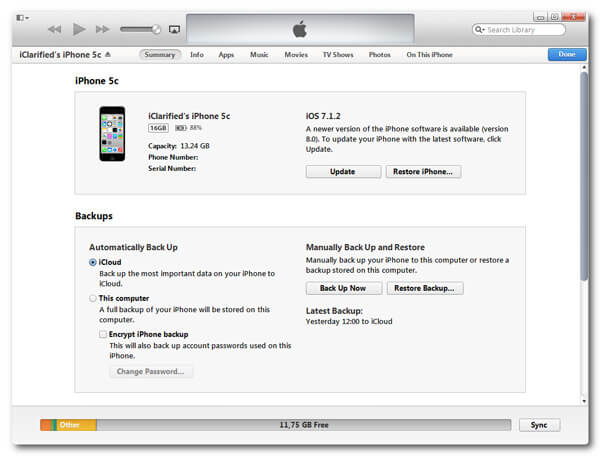
Jak widać, nie jest łatwo rozwiązać problem, że iPhone nie wyświetla się w iTunes. Jeśli szukasz łatwego sposobu naprawy problemu z oprogramowaniem iPhone'a i rozpoznania telefonu przez iTunes, powinieneś spróbować Odzyskiwanie systemu iOS. Jego najważniejsze cechy to:
Krok 1 Podłącz iPhone'a do odzyskiwania systemu iOS
Uruchom aplikację do odzyskiwania systemu iOS po instalacji. Podłącz swój iPhone do komputera. Oprogramowanie automatycznie wykryje twój iPhone.
Krok 2 Przejdź do trybu odzyskiwania
Naciśnij przycisk Więcej narzędzi opcja w interfejsie domowym, a następnie wybierz Odzyskiwanie systemu iPhone'a na liście narzędzi. Trafienie Start przycisk, aby rozpocząć diagnozowanie problemów z oprogramowaniem iPhone'a.
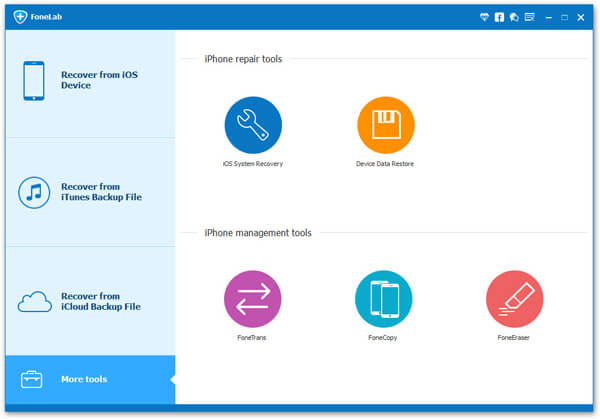
Krok 3 Napraw błędy iPhone'a
Sprawdź konfiguracje telefonu w oknie wyników, a następnie kliknij Potwierdź, aby kontynuować. Na koniec kliknij przycisk Napraw, aby natychmiast naprawić błędy oprogramowania iPhone'a.

Po zakończeniu procesu możesz spróbować ponownie podłączyć telefon iPhone do iTunes, aby sprawdzić, czy problem braku wyświetlania iPhone'a w iTunes został rozwiązany.
To, że iPhone nie wyświetla się w iTunes, nie oznacza, że nie możesz przesyłać danych z komputera na iPhone. Tak właściwie, Przeniesienie na iOS jest lepszą alternatywą dla przesyłania danych z iTunes dla iPhone'a, ponieważ oferuje bardziej przydatne funkcje.
Krok 1 Przygotuj transfer na iOS
Pobierz i zainstaluj odpowiednią wersję iOS Transfer na komputerze, a także podłącz iPhone'a do komputera. Uruchom oprogramowanie i poczekaj, aż wykryje twój iPhone.
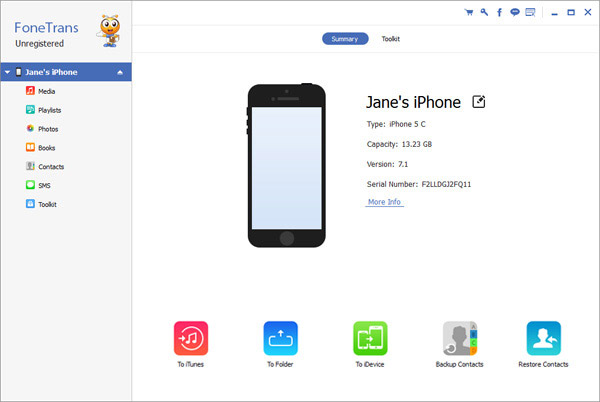
Krok 2 Wyświetl multimedia na iPhonie
Wybierz Media opcja na lewej wstążce, aby wyświetlać pliki multimedialne na panelu szczegółów, w tym muzykę, listę odtwarzania i inne.
Krok 3 Przenieś muzykę do iPhone'a
Kiedy będziesz gotowy, kliknij przycisk Dodaj i zlokalizuj folder zawierający utwory, które chcesz przenieść z komputera na iPhone'a. Po naciśnięciu przycisku Otwórz w Eksploratorze muzyka zaimportuje go do telefonu.

iOS Transfer może także przenosić muzykę, filmy, zdjęcia i inne pliki między iPhonem a komputerem.
Na podstawie powyższych wstępów możesz dowiedzieć się, jakie czynniki mogą powodować, że iPhone nie pojawia się w iTunes. Apple opracowało usługę iTunes, aby pomóc użytkownikom iPhone'ów w aktualizacji oprogramowania, przywróceniu ustawień fabrycznych, przesyłaniu plików z komputera na iPhone'a lub zakupie treści multimedialnych. Niestety klient iTunes nie działa zbyt dobrze na komputerach z systemem Windows. Jeśli zauważysz, że iPhone nie pojawia się w iTunes, możesz postępować zgodnie z naszymi prostymi przewodnikami, aby pozbyć się tego problemu. Z drugiej strony iOS System Recovery to profesjonalne narzędzie do odzyskiwania systemu iOS, które rozwiązuje problemy z oprogramowaniem i pozwala iTunes bezproblemowo wykryć twój iPhone. W porównaniu do rozwiązania skomplikowanego problemu technologicznego, wiele osób jest bardziej skłonnych do wyboru alternatywnego iTunes. W takim razie iOS Transfer jest dobrym wyborem. Jest łatwiejszy niż iTunes i może przenosić różne typy danych między iPhonem a komputerem.